Tässä kattavassa oppaassa opetamme sinulle, miten muokata maisemakuvia Lightroom Classic CC -ohjelmalla saadaksesi parhaan mahdollisen lopputuloksen kuviisi. Maisemakuvien muokkaaminen voi olla jännittävä haaste, erityisesti kun on kyse oikean valotuksen ja värien löytämisestä. Tässä opetusohjelmassa opit hyödyntämään Lightroomin erilaisia säätötyökaluja dramaattisen vaikutuksen maksimoimiseksi maisemakuvissasi. Käydään yhdessä läpi vaiheet ja selvitetään, miten voit muuntaa maisemakuvasi säteileviksi taideteoksiksi.
Tärkeimmät havainnot
- Ota huomioon taivaan ja maiseman oikea valotus säilyttääksesi yksityiskohdat molemmilla alueilla.
- Käytä paikallisia säätöjä, kuten tummuuden, valoisuuden ja mustan säätimiä, kontrastien kohottamiseksi ja yksityiskohtien korostamiseksi.
- Kokeile värisäätöjä hienosäätääksesi kuviesi väritystä menettämättä luonnollisia sävyjä.
- Käytä vinjettejä ja gradienttifilttereitä ohjaamaan katsetta tiettyihin kuva-alueisiin ja vähentämään häiritseviä elementtejä.
Vaiheittainen opas
Kuvan valinta ja valotus
Alussa valitset kuvan, jonka haluat muokata Lightroomissa. Varmista, että valotus on tasapainoinen, erityisesti kun taivas näyttää dramaattisilta pilviltä. Usein alkuperäiskuva voi vaikuttaa liian tummalta, mikä tarkoittaa että muutoksia tarvitaan yksityiskohtien korostamiseksi.

Perussäädöt
Avaa kuva Lightroomissa ja aloita perussäädöillä. Ensinnäkin nostat valotusta vaalentaa tummia kuva-alueita, kuten kallioita ja vettä. Katso, miten kalliot ja vesi kehittyvät valotuksen säätämisen jälkeen. Ole varovainen, liian paljon valotusta voi johtaa siihen, että taivas ylikorostuu ja yksityiskohdat häviävät.
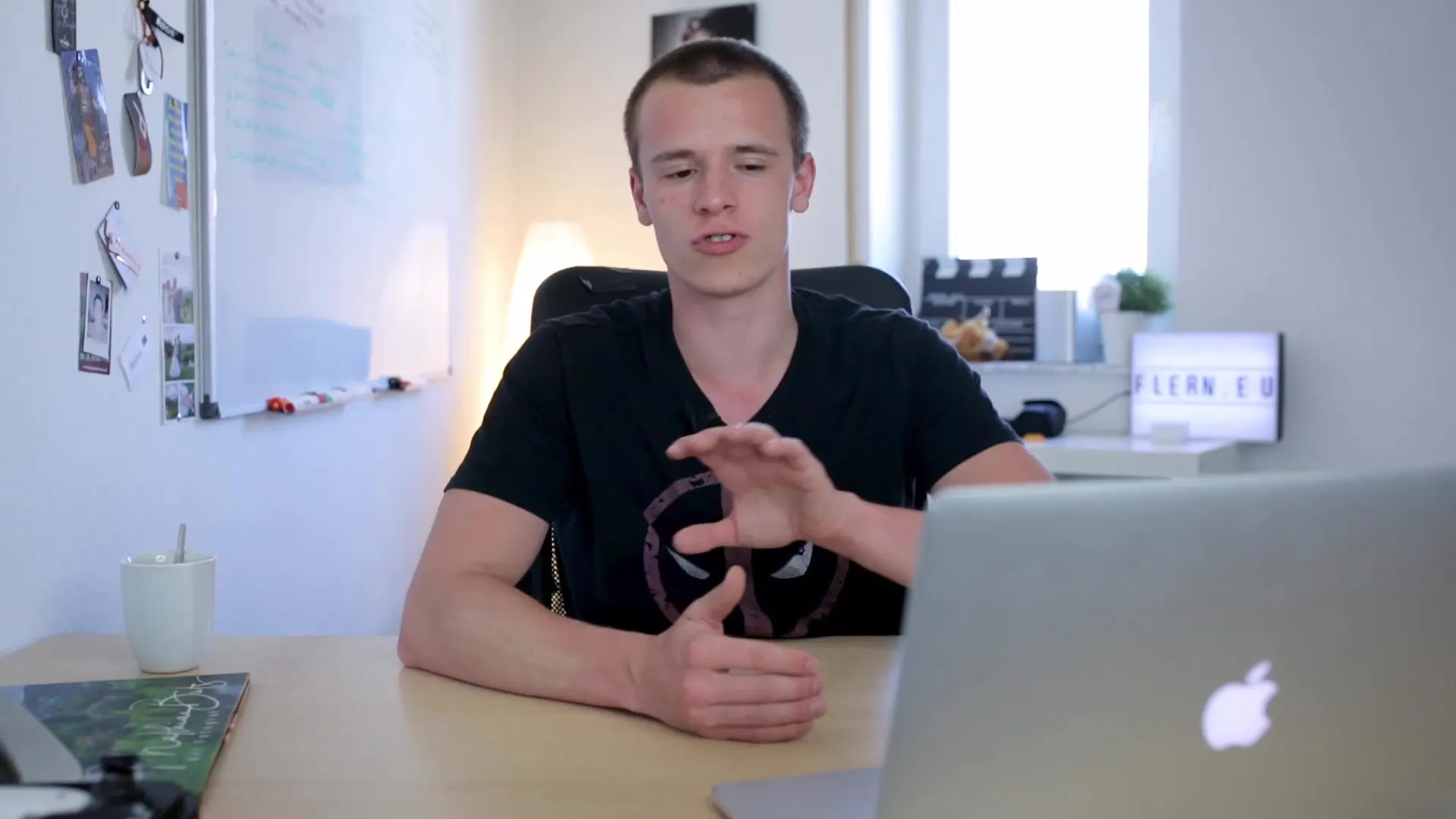
Tummuuden ja valoisuuden säätö
Kun yleinen valotus on säädetty, keskity tummuuden säätämiseen. Tummus tarkoittaa kuvassa olevia tummia alueita, joita haluat vaalentaa, jotta yksityiskohdat tulevat näkyviin. Vedä tummuuden säädintä oikealle, kunnes saat tasapainoisen kuvan, jossa kalliot ovat näkyvissä, mutta silti säilyttävät luonnollisen rakenteensa. Tämän jälkeen voit hieman alentaa valoisuutta korostaaksesi taivaan ja maiseman kontrastia ja säilyttääksesi yksityiskohdat taivaassa.
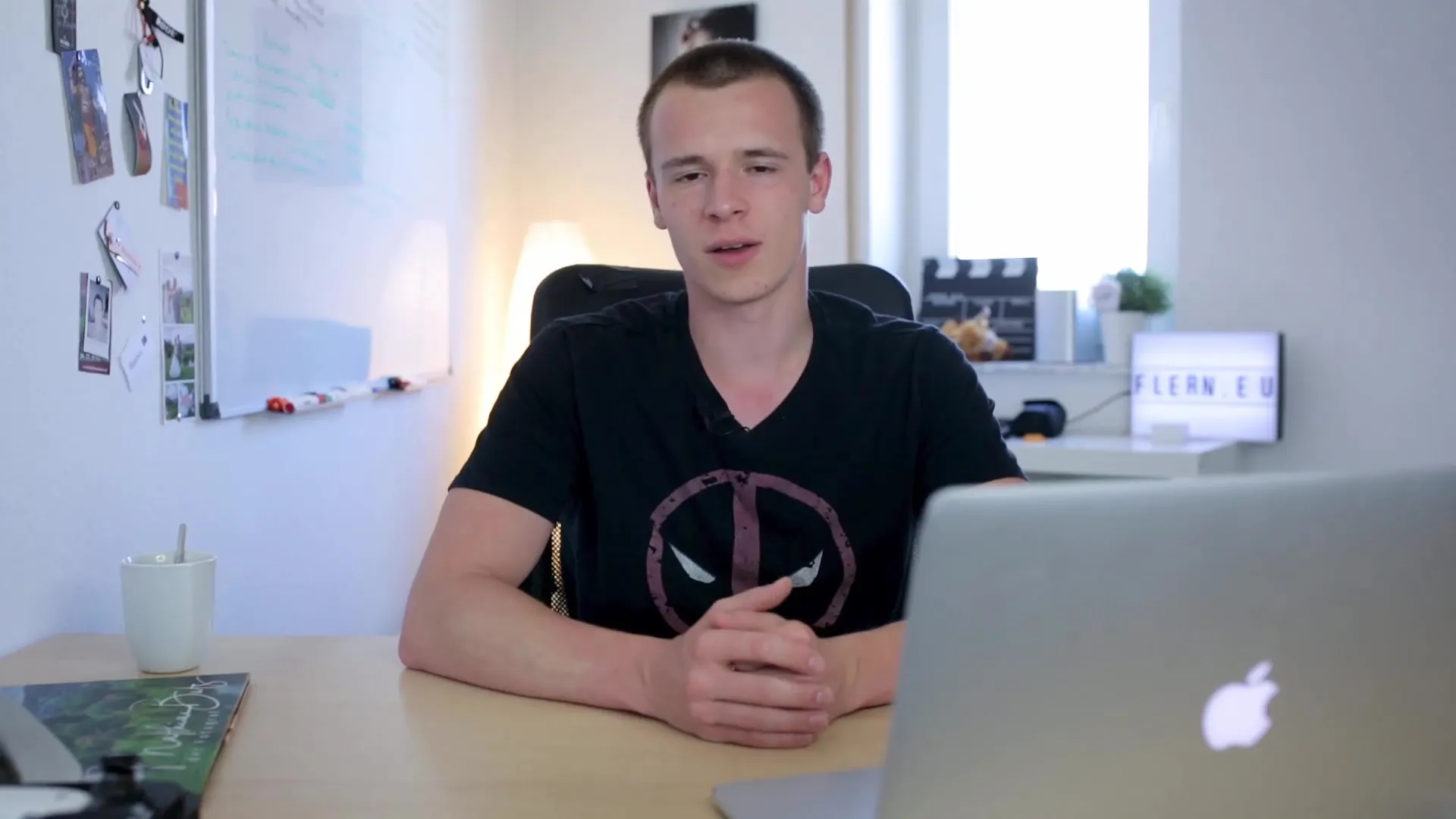
Kontrastin lisääminen mustalla ja valkoisella
Jotta kuvaan saataisiin enemmän syvyyttä ja kontrastia, käytä mustaa- ja valkoasäädintä. Musta-säädin auttaa luomaan syvempiä varjoja, mikä tekee kuvasta dramaattisemman. Ole varovainen vähentämästä liikaa, kun säädät mustia arvoja, sillä se voi tehdä kuvasta litteän näköisen. Tarkista sitten, miten valkoisäädin vaikuttaa kokonaiskuvaan ja leiki sen kanssa, jotta voit lisätä kirkkautta kuvan vaaleimmissa osissa.
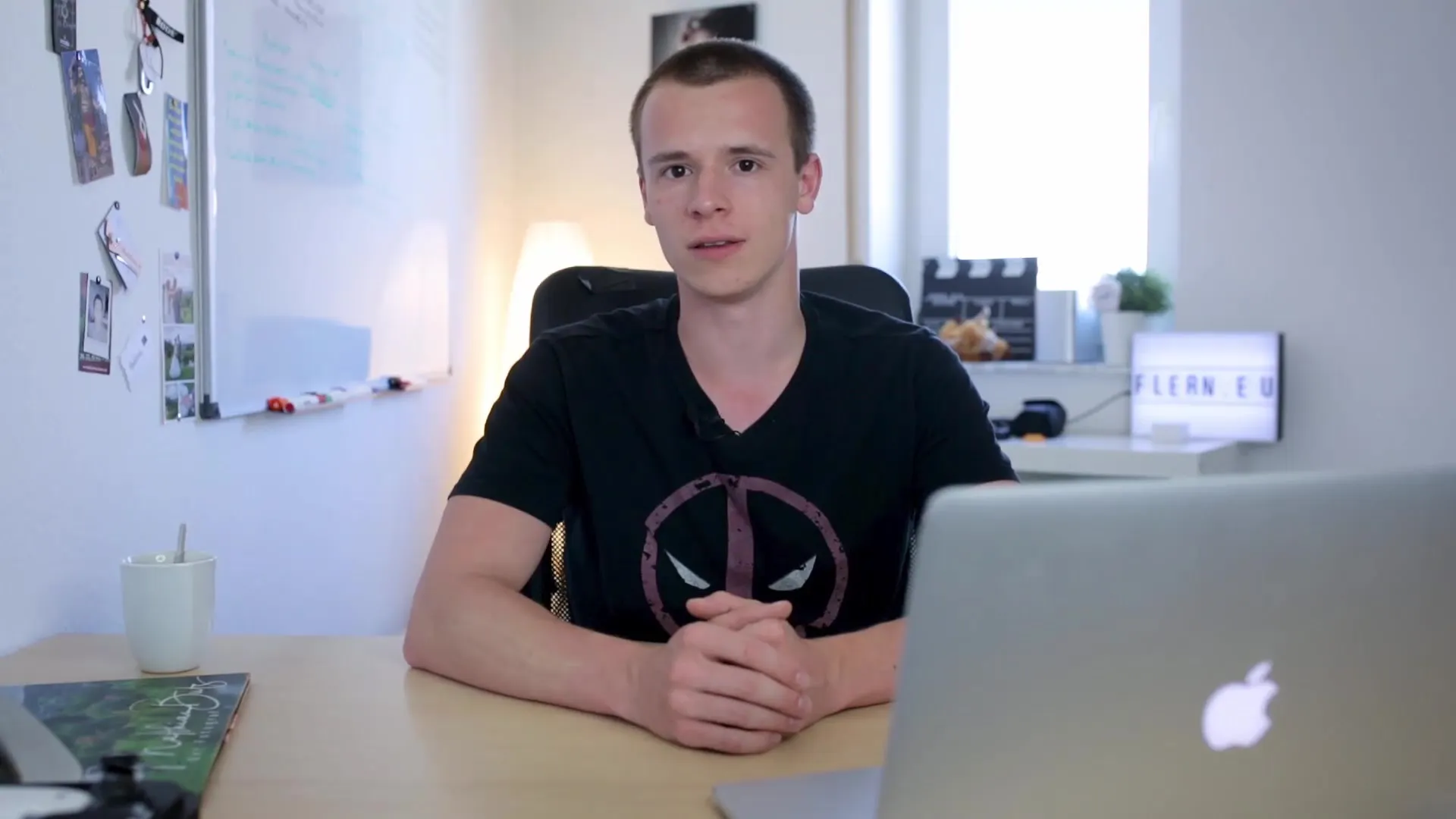
Värikylläisyyden ja dynamiikan optimointi
Kun olet luonut vahvan kontrastin, keskity värisävyjen kylläisyyteen. Käytä dynamiikkasäädintä hallitaksesi värejä tarkemmin. Tämä tarkoittaa, että säädät vähemmän kyllästyneet värit ilman että jo rikkaat värit yli-maalisivat. Tämä antaa kuvallesi eloisampia värejä ilman että se näyttää epänormaalilta.
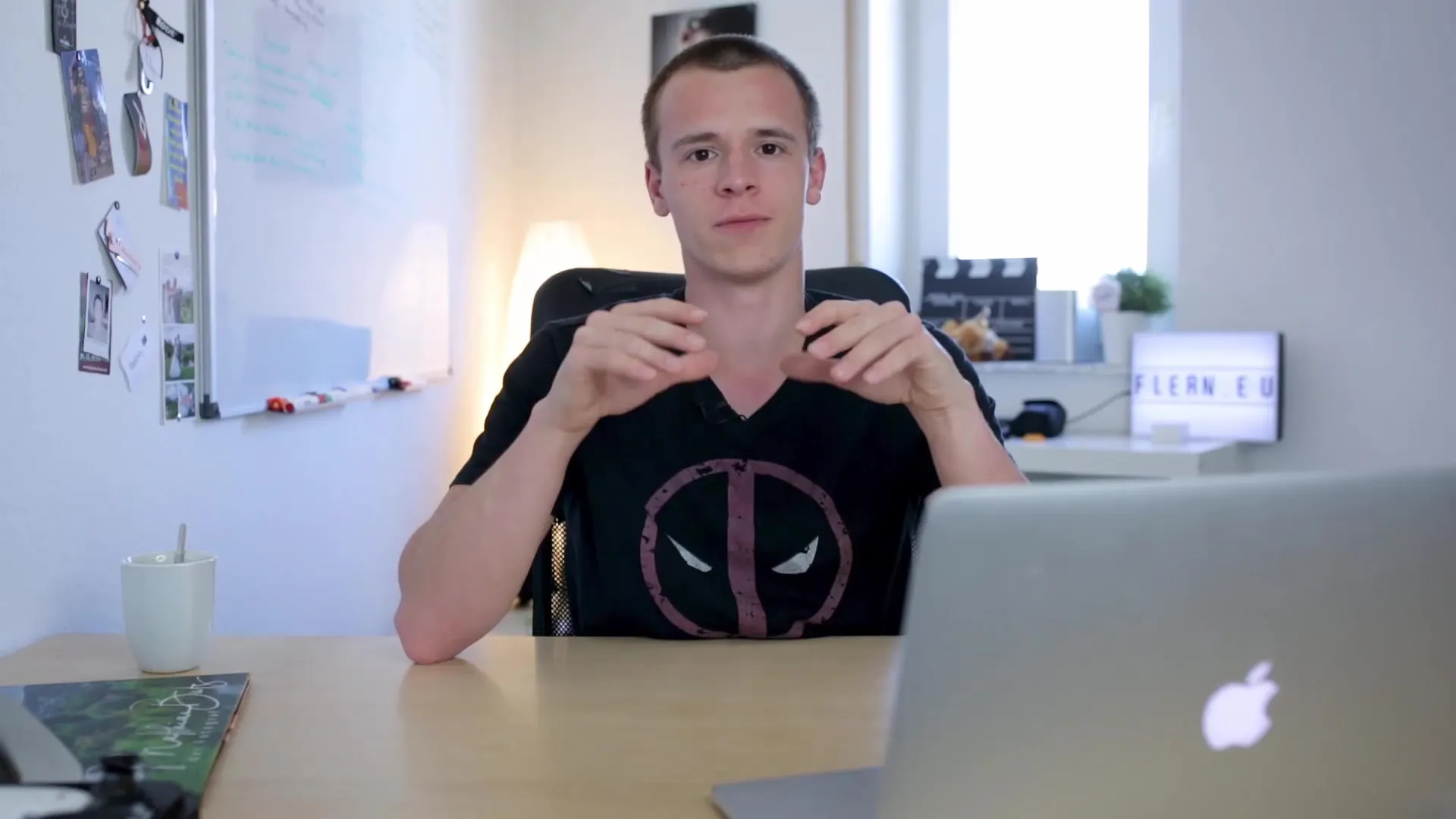
Värin siirtäminen valkotasapainolla
Jos kuva näyttää liian siniseltä muokkausten jälkeen, voit käyttää valkotasapainoa korostamaan auringonlaskun keltaista ja oranssia. Hienovarainen liike oikealle siirtää sävyjä lämpimämpään suuntaan, antaen kuvan näyttää lämpimämmältä. Käytä esikatselua nähdäksesi, miten säätö vaikuttaa kokonaisuuteen.
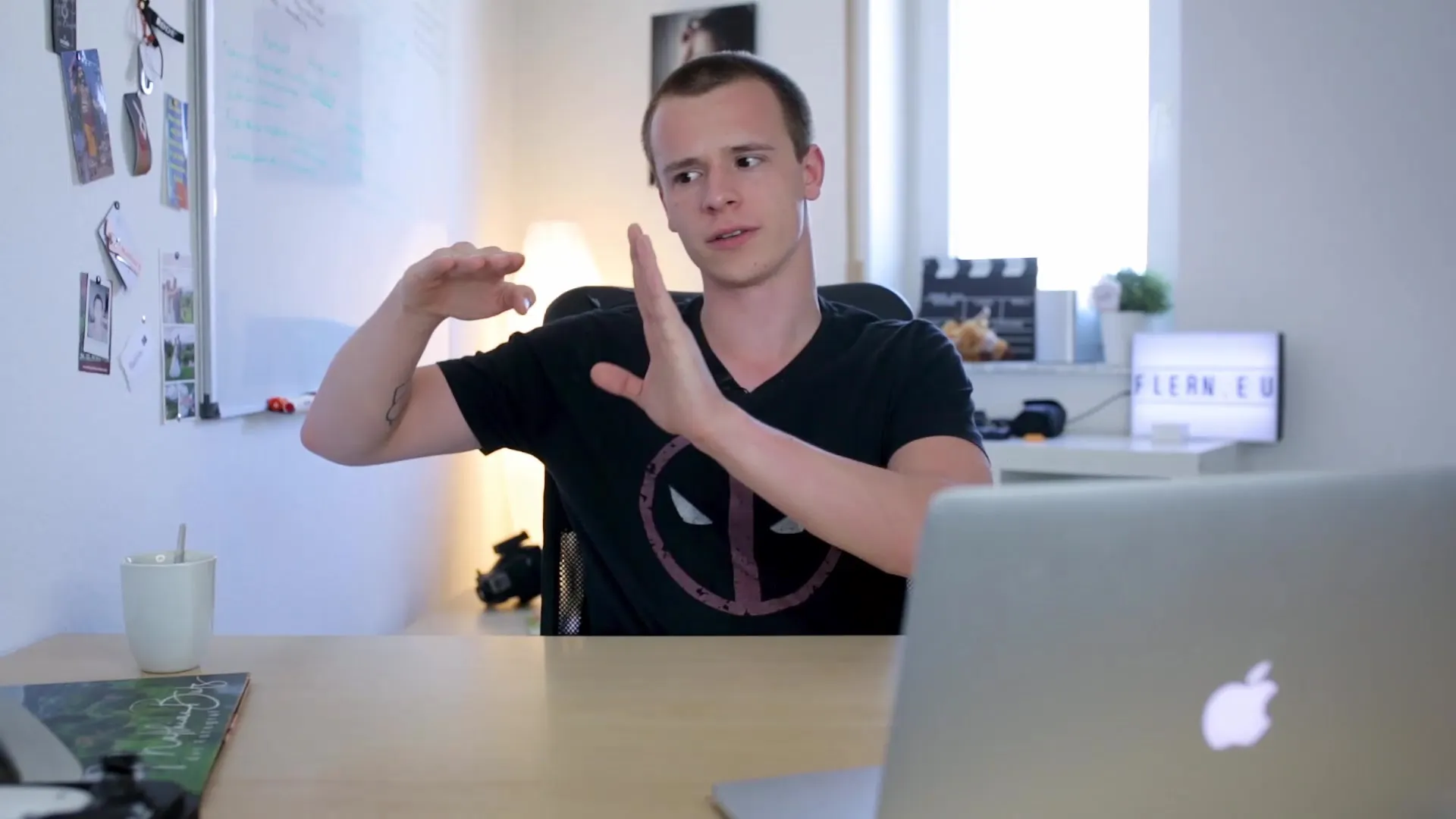
Hienosäätö paikallisilla säädöksillä
Nyt tulee jännittävä osa – paikalliset säädökset. Käytä gradienttifiltteriä ylimpiin kuva-alueisiin, kuten taivaaseen, pehmentääksesi niitä ja ohjatakseen katsetta keskeisiin elementteihin, kuten majakkaan. Vedä suodatinta kuvan yläosaan ja säädä asetuksia, kuten valotus ja kontrasti, poiskytkettyinä tasapainoittaaksesi taivasta asianmukaisesti.
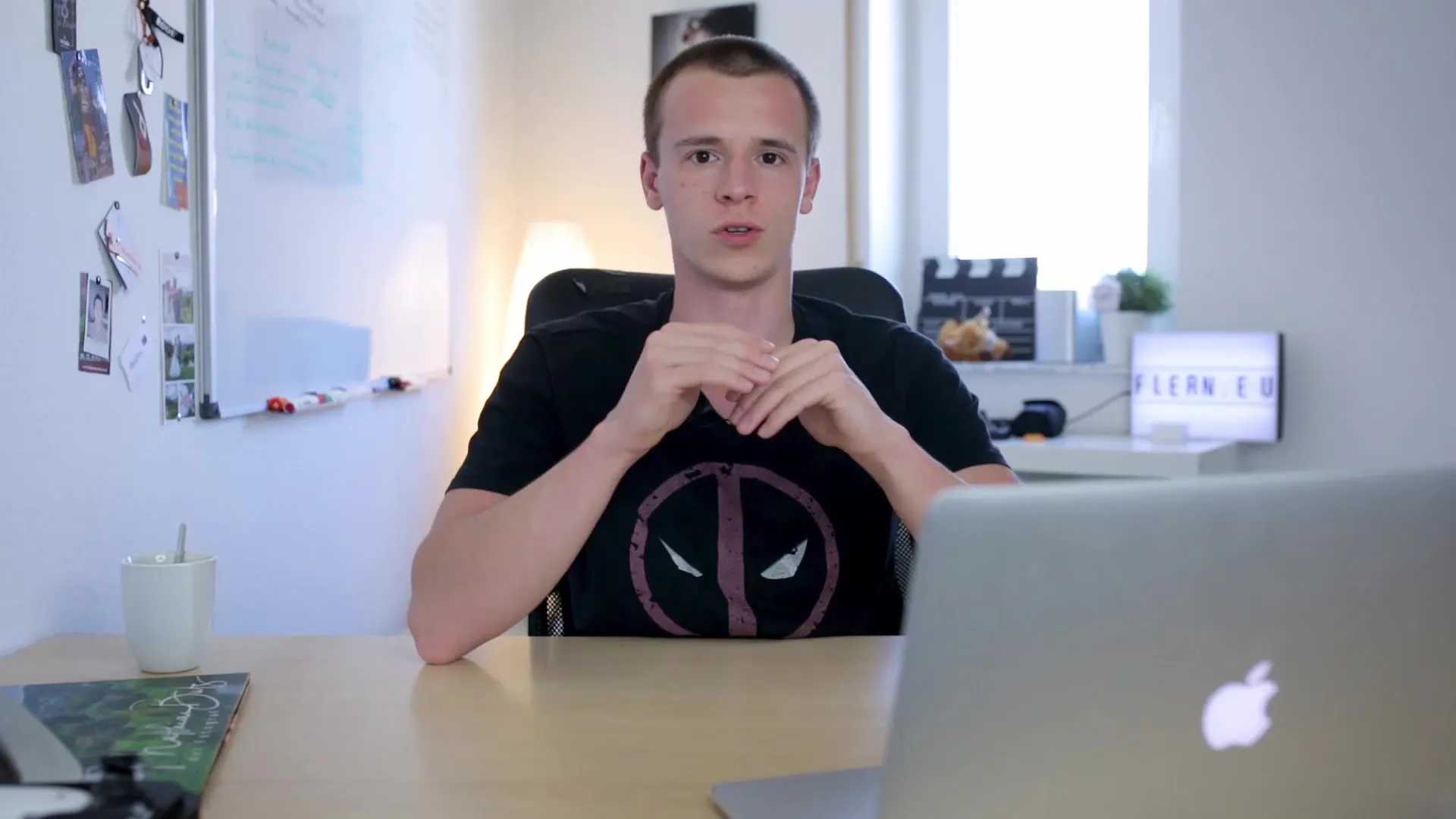
Vignetit käyttö
Kohdista valo majakkaan ja maisemaan lisäämällä vinjetti. Huolehdi siitä, että pidät sen hienovaraisena säätämällä vinjettiä kevyesti. Tämä auttaa keskittämään katsojan katseen kuvan keskipisteeseen ilman että se näyttää teennäiseltä.
Viimeistelyt
Lisää kuvan terävyyttä viimeistelyvaiheessa korostaaksesi yksityiskohtia. Huolehdi, että teet tämän varovasti välttääksesi liian muokatun ulkonäön, joka voi häiritä. Kokeile eri terävyystasoja, kunnes löydät täydellisen terävyysalueen.

Yhteenveto
Tässä vaiheittaisessa ohjeessa olet oppinut, miten muokata maisemakuvia Lightroom Classic CC:ssä. Kävimme läpi oikean valotuksen merkityksen, syvyyksien ja valojen säätämisen sekä kontrastien ja värien tehostamisen. Nämä tekniikat auttavat sinua hyödyntämään maisemakuvaustesi potentiaalin ja tekemään kuvistasi eläväisiä ja houkuttelevia.
Usein kysytyt kysymykset
Miten voin säätää kuvani valotusta Lightroomissa?Voit säätää valotusta vetämällä valotuksen säätimen Lightroomin oikeaan paneeliin.
Mitä ovat tärkeimmät säätimet maisemakuvien käsittelyssä Lightroomissa?Tärkeimmät säätimet ovat valotus, syvyydet, valot, mustat ja valkoiset.
Miten voin tehdä värit elävämmiksi?Käytä dynamiikkasäädintä hienosäätääksesi värejä, älä saturaatiosäädintä.
Miten minun tulisi käsitellä yliexponoituja taivaita?Paras tapa on asettaa valotus taivaalle ja myöhemmin vaalentaa maisemaa.
Mitä voin tehdä, jos kuva näyttää liian siniseltä?Käytä valkotasapainosäädintä muuttaaksesi sävyä ja korostaaksesi auringonlaskun lämpöä.


